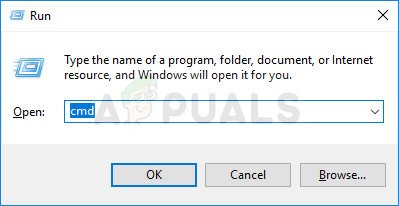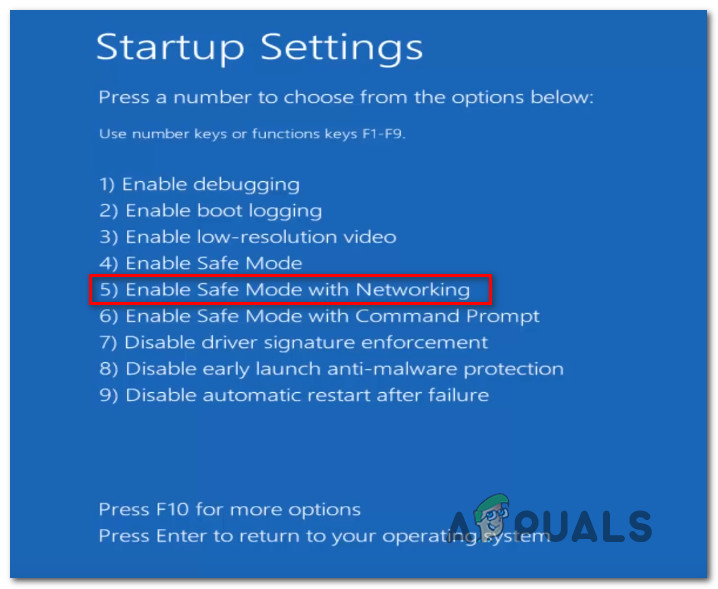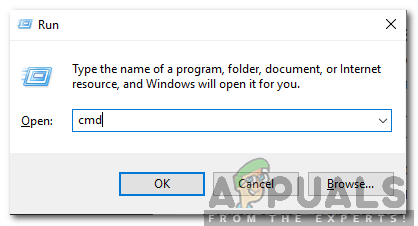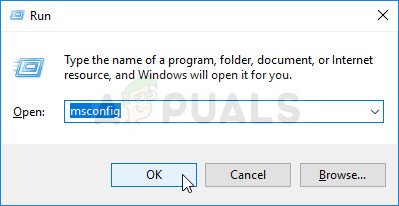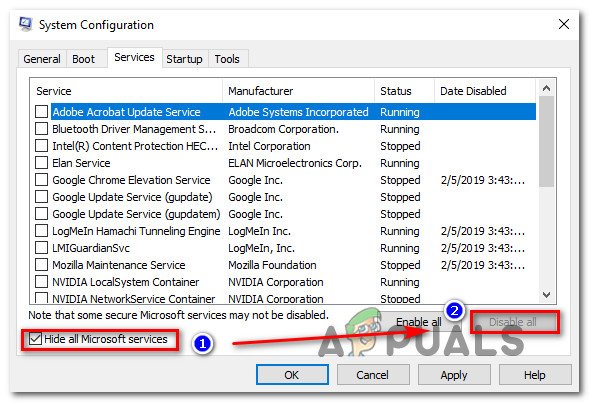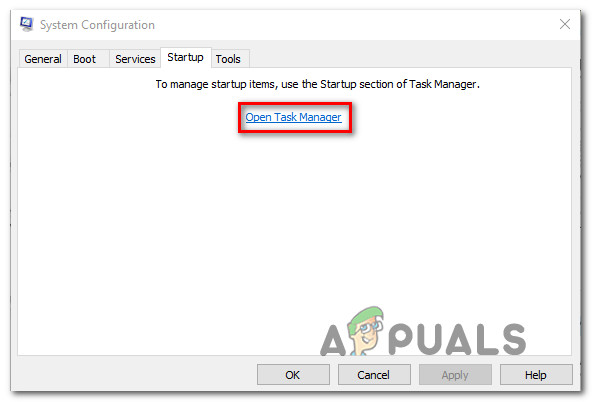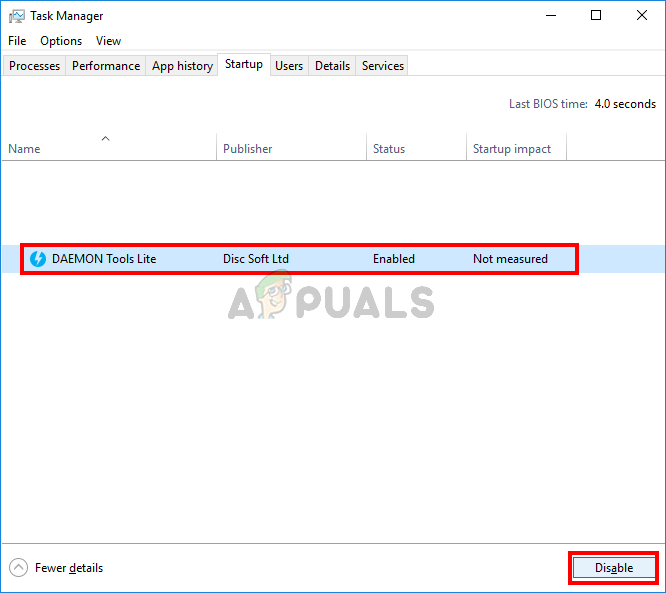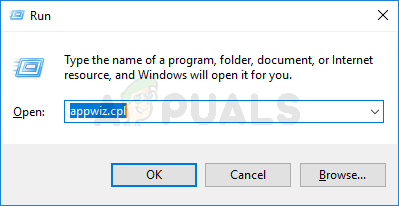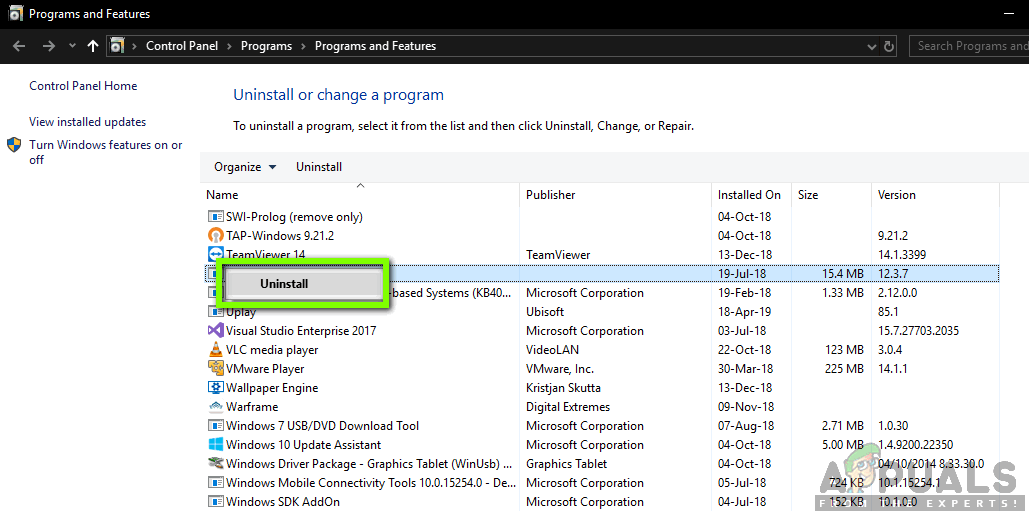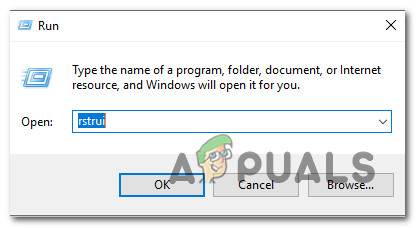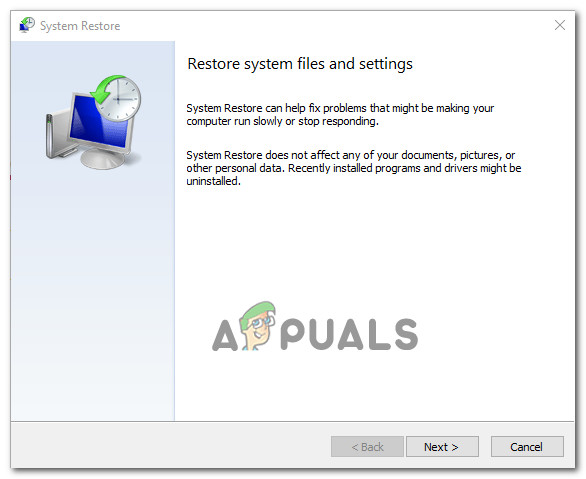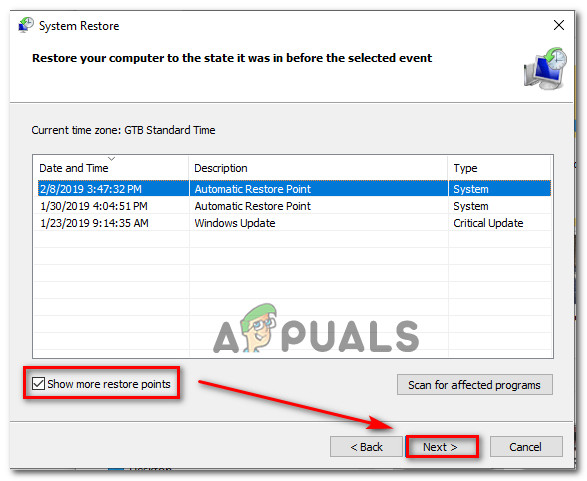Mitmed Windowsi kasutajad teatavad kummalisest probleemist, mis ilmub iga kord, kui nad üritavad vajutada Ctrl + Alt + Kustuta või kui nad taaskäivitamiseks, väljalülitamiseks või talveunerežiimis klõpsavad väljalülitamise ikooni. Mõjutatud kasutajad saavad järgmise tõrketeate: „Turvalisuse kuvamine ja suvandite väljalülitamine”. Tundub, et probleem pole spetsiifiline teatud Windowsi versioonile, kuna on tõestatud, et viga ilmneb Windows 7, Windows 8.1 ja Windows 10 versioonides.

Turvalisuse ja sulgemisvalikute kuvamata jätmine operatsioonisüsteemides Windows 7, Windows 8.1 ja Windows 10
Mis põhjustab probleemi „Ekraaniturbe nurjumine ja suvandite väljalülitamine”?
Uurisime seda konkreetset probleemi, vaadates erinevaid kasutajaaruandeid ja parandusstrateegiaid, mida selle probleemi lahendamiseks tavaliselt kasutatakse. Nagu selgub, on mitu erinevat potentsiaalset süüdlast, kes võivad selle konkreetse vea põhjustada:
- Süsteemifailide korruptsioon - Nagu selgub, võib selle konkreetse probleemi põhjustada ka süsteemifailide korruptsioon. Seal on üks kindel fail (NTUSER.dat), mis võib rikutud olla. Alati, kui see juhtub, on sisselogimisprotsess tegelikult katki, mis põhjustab selle probleemi käivitamise. Sellisel juhul peaksite saama probleemi lahendada, parandades rikutud faili SFC ja DISM abil.
- Võrgu konfiguratsiooni vastuolu - See konkreetne probleem võib ilmneda ka mingisuguse vastuolu tõttu praeguse võrgukonfiguratsiooniga. Mitmed mõjutatud kasutajad on teatanud, et on suutnud probleemi lahendada turvarežiimis käivitamise ja Winsocki komponendi lähtestamise abil.
- 3. osapoole konflikt - Teine potentsiaalne süüdlane, mis võib selle probleemi põhjustada, on teatud tüüpi rakendus või teenus vastuolus sisselogimisprotsessiga. Kui see konkreetne stsenaarium on kohaldatav, peaksite suutma probleemi lahendada puhta alglaadimise abil ja teha süüdlase tuvastamiseks vajalikud toimingud.
- Turvapakett on sisselogimisprotsessiga vastuolus - Vipre Internet Security ja mõned muud kolmanda osapoole turvaskannerid käivitavad teadaolevalt selle tõrke. Nagu selgub, on neil kalduvus sisselogimisteenusele juurdepääs peatada, mis selle probleemi tekitab. Sellisel juhul peaksite probleemi lahendama, desinstallides probleemi põhjustava kolmanda osapoole turvapaketi.
- Süsteemi komponentide korruptsiooni alus - Mõnel harval juhul on korruptsioon nii sügav, et seda ei saa Windowsi sisseehitatud utiliidid (SFC ja DISM) lahendada. Kui see stsenaarium on rakendatav, on selle probleemi lahendamiseks ainus viis süsteemi taastamine või puhta installimise / parandamise installimine.
Kui teil on praegu probleeme selle sama lahendamisega „Turvalisuse kuvamine ja suvandite väljalülitamine” viga, annab see artikkel teile mitu erinevat tõrkeotsingu juhendit. Altpoolt leiate hulga meetodeid, mida teised sarnases olukorras olevad kasutajad on selle konkreetse tõrketeate lahendamiseks edukalt kasutanud.
Kui soovite jääda võimalikult tõhusaks, soovitame teil järgida võimalikke parandusi nende esitamise järjekorras, kuna tellisime need tõhususe ja raskusastme järgi. Lõpuks peaksite komistama meetodi abil, mis lahendab teie probleemi, hoolimata selle põhjustanud süüdlasest.
Alustagem!
1. meetod: SFC- ja DISM-skannimine
Nagu selgub, on kõige tavalisem probleem, mis põhjustab „Turvalisuse kuvamine ja suvandite väljalülitamine” viga on süsteemifailide rikutud. Enamasti ilmneb viga faili tõttu (NTUSER.DAT) rikutakse ja lõpetatakse sisselogimisprotsess, mis omakorda käivitab selle tõrketeate.
Mitu mõjutatud kasutajat, kes on sattunud sarnasesse olukorda, on teatanud, et neil õnnestus probleem lahendada, käivitades skaneeringud sisseehitatud utiliitidega, mis suudavad süsteemifailide korruptsiooni automaatselt parandada. Mõlemad SFC (süsteemifailide kontrollija) ja DISM (juurutamise piltide teenindamine ja haldamine) on kaks sisseehitatud utiliiti, millel on funktsioonid, mis võimaldavad rikutud Windowsi faile parandada. Nende lähenemine on siiski erinev.
Kui SFC otsib rikutud faile ja asendab kõik rikutud failid värskete koopiatega kohalikult salvestatud kaustast, siis DISM tugineb WU-le (Windows Update), et laadida värskete koopiad rikutud failide jaoks, mis tuvastatakse esialgse skannimisega.
Kuna need kaks protseduuri täiendavad üksteist mõnevõrra, soovitame teil mõlemad skannida, et tagada süsteemifailide igasuguse rikutuse kõrvaldamine. Siin on kiire juhend SFC- ja DISM-skannimise käitamiseks kõrgendatud käsuviibalt:
- Alustage vajutades Windowsi klahv + R Run-dialoogiboksi avamiseks. Seejärel tippige 'Cmd' tekstivälja ja vajutage Ctrl + Tõst + Enter et avada kõrgendatud käsuviip. Kui teil palutakse UAC (kasutajakonto kontroll) klõpsake nuppu Jah anda administraatoriõigusi.
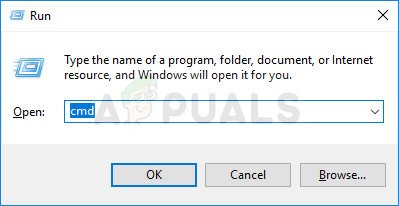
CMD käitamine administraatorina
- Kui teil õnnestub avada kõrgendatud käsuviiba aken, tippige järgmine käsk sisse ja vajutage Sisenema algatada SFC (süsteemi FIle Checkeri skannimine) :
sfc / scannow
Märge: Pidage meeles, et kui olete selle protsessiga alustanud, pole selle sunniviisiline peatamine soovitatav. Nii tehes on oht veelgi rohkem kahjustada teie Windowsi süsteemifaile, seega vältige kõrgendatud CMD akna sulgemist skannimise ajal.
- Sõltumata selle protseduuri tulemustest sulgege kõrgendatud CMD viip, kui skannimine on lõppenud, ja taaskäivitage arvuti. SFC on tuntud selle poolest, et ta ei kuvanud korrigeeritud korruptsiooniüksusi, isegi kui need olid fikseeritud.
- Kui järgmine käivitusjärjestus on lõpule jõudnud, vaadake, kas sama probleem ilmneb ka pärast vajutamist Ctrl + Alt + Kustuta . Kui probleem püsib, järgige uuesti kõrgendatud CMD viiba avamiseks 1. toimingut. Seejärel tippige järgmine käsk ja vajutage Sisenema DISM-i skannimiseks:
DISM / Veeb / Cleanup-Image / RestoreHealth
Märge: Pidage meeles, et DISM peab rikutud failide värskete koopiate allalaadimiseks tuginema stabiilsele Interneti-ühendusele. Selle protseduuri ajal ärge sulgege CMD akent ja ÄRGE lahutage Interneti-ühendust, kui skannimine on aktiivne.
- Kui protseduur on lõpule jõudnud, taaskäivitage arvuti uuesti ja vaadake, kas probleem on järgmise süsteemi käivitamisel lahendatud.
Kui sama „Turvalisuse kuvamine ja suvandite väljalülitamine” tõrge ilmneb endiselt, liikuge allpool järgmise meetodi juurde.
2. meetod: Winsocki lähtestamine turvarežiimis
Nagu selgub, võib see konkreetne probleem ilmneda ka mingisuguse vastuolu tõttu teie praeguse võrgu konfiguratsiooniga. Mitmed mõjutatud kasutajad on teatanud, et neil õnnestub probleem lahendada, sundides arvutit turvarežiimis (koos võrguga) käivitama ja lähtestama seejärel Windowsi pistikupesad (Winsock), et lahendada kõik selle probleemi põhjustavad võrguprobleemid.
Selle meetodi tõhusus on tõestatud nii Windows 7 kui ka Windows 10 kasutajatele, kes on selle probleemiga kokku puutunud. Siin on kiire juhend arvuti käivitamiseks turvarežiimis (võrguga) ja Winsocki lähtestamine kõrgendatud CMD aknast:
- Taaskäivitage / lülitage arvuti sisse ja hakake klahvi F8 klahvi korduvalt niipea, kui näete avakuva Täpsemad alglaadimisvalikud .
- Kui näete Täpsemad alglaadimisvalikud menüüs valige selle valimiseks nooleklahvid (või vajutage vastavat klahvi) Turvaline viis Interneti kasutamiseks.
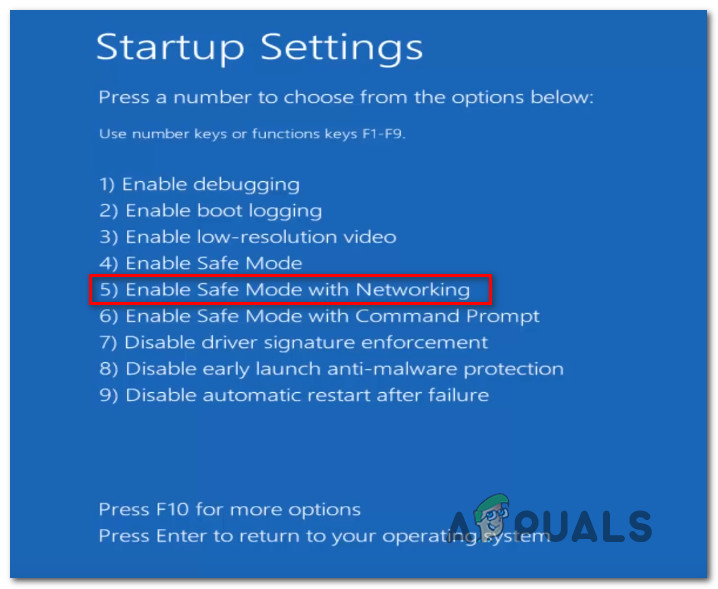
Arvuti käivitamine turvarežiimis võrguühendusega
- Oodake, kuni arvuti taaskäivitub ja taaskäivitub Turvaline viis Interneti kasutamiseks .
- Kui käivitusjärjestus on lõpule viidud ja arvuti on turvarežiimis täielikult käivitatud, vajutage Windowsi klahv + R avada a Jookse Dialoogikast. Seejärel tippige 'Cmd' tekstivälja sees, siis vajutage Ctrl + Tõst + Enter et avada kõrgendatud käsuviip.
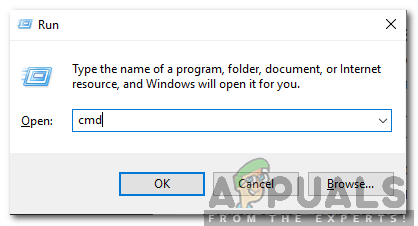
Kõrgendatud käsuviiba avamiseks tippige käsku Käivita cmd ja vajutage tõstuklahvi + Alt + Enter
Märge : Kui teil palutakse UAC (kasutajakonto kontroll), klõpsake Jah anda CMD-viipale administraatoriõigused.
- Kui olete kõrgendatud CMD-viiba sees, tippige järgmine käsk ja vajutage Sisenema Winsocki lähtestamise algatamiseks:
netsh winsocki lähtestamine
- Kui protseduur on lõpule jõudnud, sulgege kõrgendatud CMD ja taaskäivitage arvuti. Kui järgmine käivitusjärjestus on lõpule jõudnud, vaadake, kas probleem on lahendatud.
Kui teil on endiselt probleeme „Turvalisuse kuvamine ja suvandite väljalülitamine” vea korral liikuge allpool järgmise meetodi juurde.
3. meetod: puhta alglaadimise teostamine
Nagu selgub, võib see konkreetne probleem ilmneda ka teatud tüüpi rakenduste vastuolu tõttu sisselogimisteenusega. mitu mõjutatud kasutajat on suutnud oma kahtlustused puhta käivitamise abil edukalt kinnitada. Kui probleemi ei kuvata, kui arvuti käivitatakse puhtas alglaadimisolekus, on selge, et probleemi põhjustab mõni kolmanda osapoole rakendus või teenus.
Sel juhul peate probleemi eest vastutava teenuse või rakenduse tuvastamiseks ja eraldamiseks tegema vajalikud toimingud. Siin on kiire juhend puhta alglaadimise sooritamiseks selle lahendamiseks „Turvalisuse kuvamine ja suvandite väljalülitamine” viga:
- Kõigepealt veenduge, et kasutate Windowsi kontot, millel on administraatoriõigused.
- Seejärel tippige Windowsi klahv + R avada a Jookse Dialoogikast. Seejärel tippige „Msconfig” tekstivälja ja vajutage Sisenema avamiseks Süsteemi konfiguratsioon aken. Kui seda palub UAC (kasutajakonto kontroll), klõpsake Jah anda administraatoriõigusi.
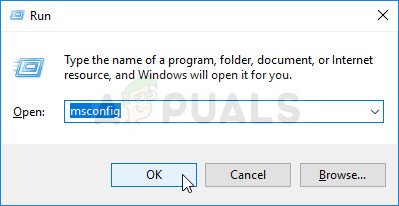
Käivitatakse MSCONFIG
- Kui olete Süsteemi konfiguratsioon Klõpsake aknas vahekaarti Teenused ja märkige seejärel ruut, mis on seotud Peida kõik Microsofti teenused . See protseduur tagab, et te ei keelaks ühtegi teie operatsioonisüsteemi kasutatavat kriitilist teenust.
- Kui näete kõigi ülejäänud teenuste loendit, klõpsake nuppu Keela kõik nupp, et vältida mis tahes kolmanda osapoole teenuse või muu ebaolulise sisseehitatud teenuse põhjustamist „Turvalisuse kuvamine ja suvandite väljalülitamine”.
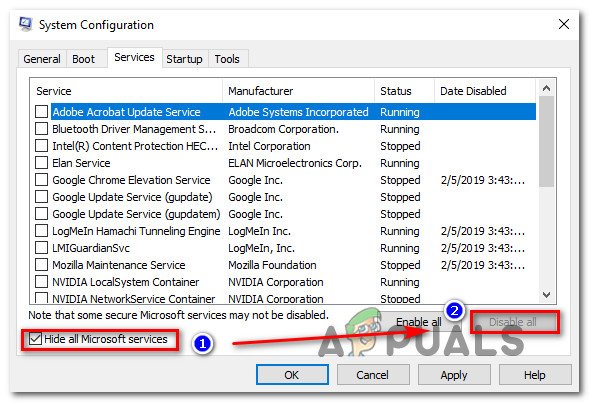
Kõigi Windowsi teenuste keelamine
- Kui olete suutnud kõik teenused keelata, klõpsake nuppu Rakenda muudatused , seejärel valige Käivitamine vahekaardil horisontaalsest menüüst ja klõpsake nuppu Avage tegumihaldur .
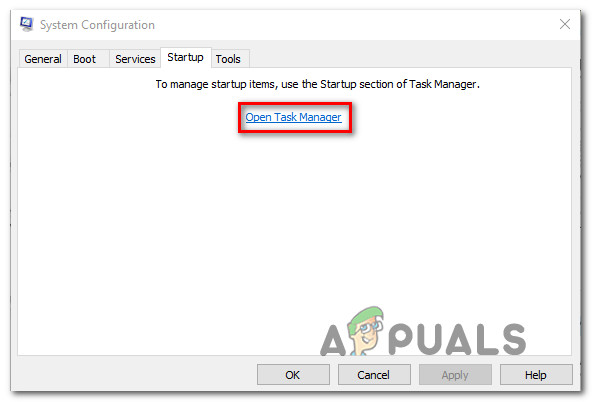
Tegumihalduri avamine süsteemi konfiguratsiooni kaudu
- Kui olete Käivitamine Task Manageri vahekaardil valige iga käivitamisteenus eraldi ja klõpsake nuppu Keela järgmisel käivitamisel.
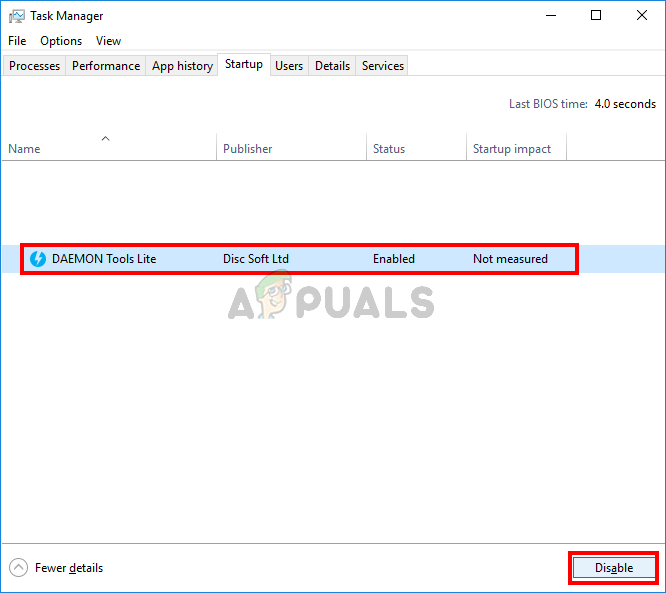
Rakenduste keelamine käivitamisel
- Kui olete käivituskirjete loendi läbi lugenud, olete saavutanud puhta alglaadimise. Selle kasutamiseks sulgege aken Tegumihaldur ja taaskäivitage arvuti.
- Kui järgmine käivitusjärjestus on lõpule jõudnud, korrake toimingut, mis varem käivitas „Turvalisuse kuvamine ja suvandite väljalülitamine” viga ja vaadake, kas probleem on lahendatud.
- Kui probleemi ei esine puhta alglaadimise ajal, tuvastage süüdlane, lubades süstemaatiliselt uuesti iga üksuse, mille olete tavapärase taaskäivitamise ajal varem keelanud. Lõpuks peaksite suutma tuvastada probleemi tekitanud kolmanda osapoole süüdlase.
Kui see stsenaarium ei olnud teie olukorra jaoks sobiv või see ei võimaldanud probleemi lahendada, liikuge järgmisele alltoodud meetodile.
4. meetod: Vipre Internet Security (või sarnase rakenduse) desinstallimine
Nagu selgub, võib selle eest vastutada ka ülikaitsev turvakomplekt „Turvalisuse kuvamine ja suvandite väljalülitamine” viga. Vipre Internet Security on rakendus, mille kohta teatatakse tavaliselt selle tõrke põhjustamisest.
MÄRGE: Saime ainult tuvastada Vipre Internet Security selle probleemi potentsiaalse põhjusena, kuid võib olla ka muid sarnaseid turvapakette, mis hõlbustavad sama tüüpi konflikte.
Kui see stsenaarium on rakendatav ja kasutate selle vea tekitamiseks mõeldud turvapaketti, järgige konflikti lahendamiseks probleemi põhjustava rakenduse desinstallimisega järgmisi samme:
- Vajutage Windowsi klahv + R avada a Jookse Dialoogikast. Seejärel tippige „Appwiz.cpl” ja tabas Sisenema avada, et avada Programmid ja funktsioonid aken.
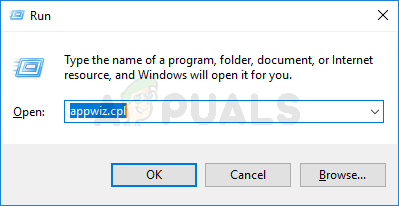
Tippige installitud programmide loendi avamiseks tippige appwiz.cpl ja vajutage sisestusklahvi
- Kui olete Programmid ja funktsioonid kerige rakenduste loendis läbi ja leidke turvarakendus, mis võib teie arvates probleemi põhjustada. Kui olete seda näinud, paremklõpsake sellel ja valige Desinstalli kontekstimenüüst.
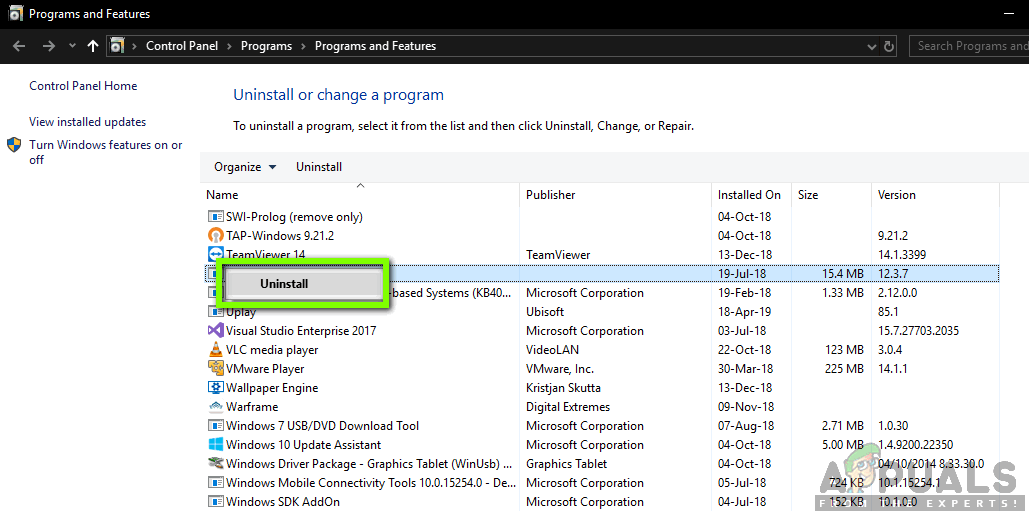
Konfliktsete rakenduste desinstallimine
- Järgige ekraanil kuvatavaid juhiseid, et desinstallida vastuoluline turvarakendus ja taaskäivitage arvuti, kui protsess on lõpule jõudnud.
- Järgmisel käivitamisel korrake toimingut, mis varem selle põhjustas „Turvalisuse kuvamine ja suvandite väljalülitamine” viga ja vaadake, kas probleem on lahendatud.
Kui sama tõrketeade ilmub endiselt, liikuge järgmisele alltoodud meetodile.
5. meetod: süsteemi taastamine
Kui probleem hakkas tekkima alles hiljuti ja saite varem vajutada Ctrl + Alt + Kustuta nägemata „Turvalisuse kuvamine ja suvandite väljalülitamine” viga, on väga tõenäoline, et hiljutine süsteemimuudatus põhjustas probleemi.
Sellisel juhul on probleemi lahendamiseks kõige puhtam meetod kasutada süsteemi taastepunkti, mis on dateeritud enne probleemi ilmnemist, et arvuti tervislikuks seisundiks tagasi viia.
Siin on kiire juhend süsteemi taastamise kohta:
- Vajutage Windowsi klahv + R Run-dialoogiboksi avamiseks. Järgmiseks tippige 'Rstrui' tekstivälja ja vajutage Sisenema avada Süsteemi taastamine viisard.
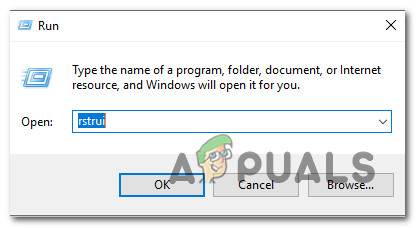
Süsteemitaaste viisardi avamine kasti Käivita kaudu
- Toas Süsteemi taastamine viisard, klõpsake nuppu Järgmine esialgsel viipal.
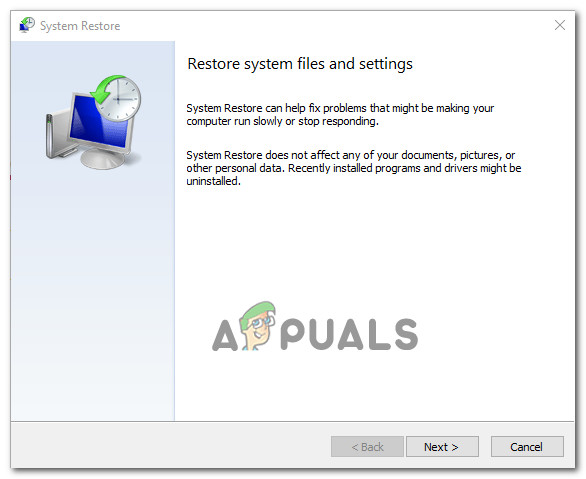
Süsteemitaaste algekraanist möödumine
- Järgmisel ekraanil klõpsake nuppu Kuva rohkem taastepunkte . Seejärel valige taastepunkt, mille kuupäev on enne, kui alustate „Turvalisuse kuvamine ja suvandite väljalülitamine” viga. Kui sobiv taastepunkt on valitud, klõpsake nuppu Järgmine.
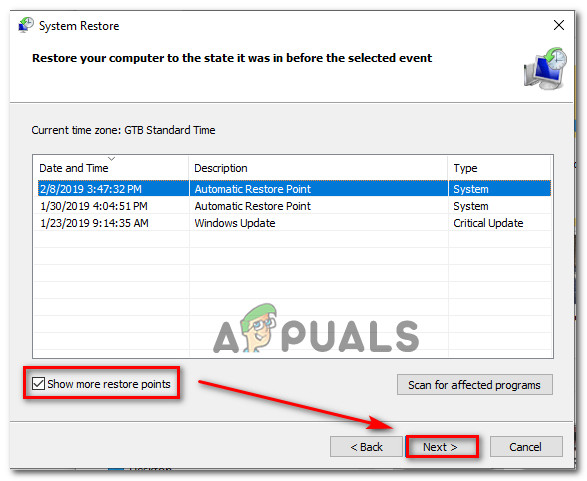
Süsteemi taastamine eelmisele ajahetkele
- Klõpsake nuppu Lõpetama, siis Jah taastamisprotsessi alustamiseks kinnitusviibil. Pidage meeles, et kõik pärast taastepunkti loomise kuupäeva tehtud muudatused lähevad kaotsi - see hõlmab installitud rakendusi, kasutajaeelistusi ja kõike muud.
- Selle protsessi lõpus taaskäivitub teie arvuti ja vana olek jõustatakse. Kui käivitusjärjestus on lõpule jõudnud, vaadake, kas probleem on lahendatud.
Kui teil on endiselt sama „Turvalisuse kuvamine ja suvandite väljalülitamine” vea korral liikuge allpool järgmise meetodi juurde.
6. meetod: remondi installimine
Kui olete nii kaugele jõudnud ja ükski võimalikest parandustest pole teid probleemi lahendanud „Turvalisuse kuvamine ja suvandite väljalülitamine” viga, on peaaegu selge, et teie arvutis on süsteemi korruptsiooniprobleeme. Sellistel juhtudel on kogu Windowsi komponentide komplekti asendamine ainus mõistlik võimalus. Kõigi Windowsi komponentide värskendamiseks on kaks võimalust - a puhas install või a parandama installima .
Esimene võimalus ( puhas install ) on drastilisem, kuna see tähendab, et kaotate kõik isikuandmed, sealhulgas rakendused, kasutaja eelistused, meediumifailid jne.
Kui soovite läheneda sihipäraselt, on Windowsi komponentide värskendamine õige, tehes remondi installi. See protseduur võimaldab teil värskendada kõiki Windowsi faile ja kaustu (sealhulgas käivitamisega seotud protsesse) ilma isikuandmeid kaotamata. Saate hoida oma rakendusi, mänge ja meediumifaile. Siin on kiire juhend remondi installimise kohta ( siin ).
9 minutit loetud